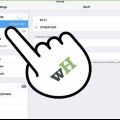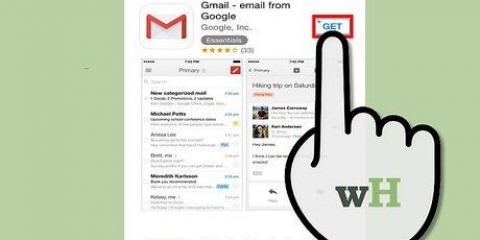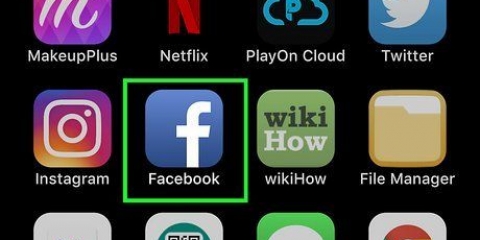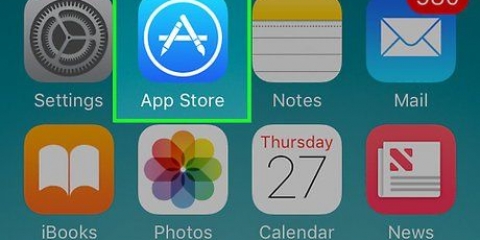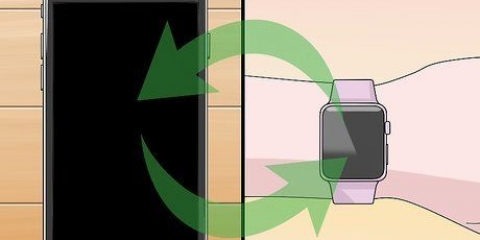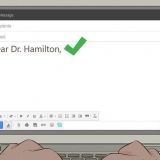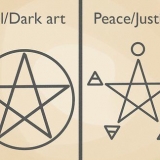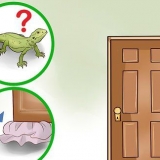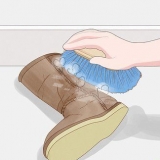3. Verbinden Sie das HDMI-Kabel mit dem Fernseher. Stecken Sie das andere Ende des HDMI-Kabels in einen freien HDMI-Eingang Ihres Fernsehers. HDMI-Eingänge befinden sich normalerweise auf der Rückseite oder Seite des Fernsehers. Fernseher können mehr als einen HDMI-Anschluss haben. Achten Sie darauf, was neben dem HDMI-Anschluss steht. Dies erleichtert die Auswahl des richtigen Eingangskanals am Fernseher. Das HDMI-Kabel sendet sowohl Audio als auch Video an den Fernseher. Wenn Ihr Fernseher kein HDMI unterstützt, fahren Sie mit dem nächsten Abschnitt fort. Das iPhone 4 wird den Bildschirm nicht "spiegeln". „Spiegeln“ bedeutet, dass der gesamte Bildschirm des iPhones auf dem Fernseher angezeigt wird. Dies wird auf dem iPhone 4 nicht der Fall sein. Stattdessen sendet das iPhone beim Abspielen Musik, Fotos und Videos an den Fernseher. Sie werden keine Menüs oder Spiele sehen. Bei den Modellen iPhone 4s und iPhone 5 wird der Bildschirm gespiegelt. Der gesamte Bildschirm dieser iPhones wird auf dem Fernseher angezeigt.
Verbinden sie ihr iphone mit einem fernseher
Verwandeln Sie Ihr iPhone in ein Heimkino? Die meisten iPhones lassen sich einfach an einen Fernseher anschließen, sodass Sie Ihre Videos, Fotos, Musik und mehr auf dem Fernseher wiedergeben können. Sie können sogar Spiele darauf spielen! Befolgen Sie die nachstehenden Schritte, um Ihr iPhone in einen Mediaplayer zu verwandeln.
Schritte
Methode 1 von 3: Verwenden eines HDMI-Kabels
1. Holen Sie sich ein HDMI-Kabel und einen Apple Digital AV Adapter. Diese findet ihr in den meisten Elektrofachgeschäften, aber natürlich auch online. Mit dem Adapter können Sie ein HDMI-Kabel an das iPhone anschließen. Sie können dann das andere Ende des HDMI-Kabels an den Fernseher anschließen. Sie müssen mindestens ein iPhone 4 haben. Frühere Versionen funktionieren nicht, neuere Versionen schon.
- Das iPhone 6, 6 Plus, 5, 5c und 5s benötigen ein anderes Kabel als frühere iPhones. Für diese Versionen benötigen Sie einen Lightning Digital AV Adapter.
- Sie benötigen sowohl ein HDMI-Kabel als auch den Apple-Adapter, um die Geräte anzuschließen. Diese werden selten zusammen verkauft. HDMI-Kabel können im Preis stark variieren, aber der Qualitätsunterschied zwischen einem billigen und einem teuren Kabel ist kaum wahrnehmbar.
2. Verbinden Sie den Adapter mit Ihrem Telefon. Stecken Sie den AV-Adapter in den 30-poligen Dock-Anschluss oder den Lightning-Dock-Anschluss Ihres Telefons. Stecken Sie dann ein Ende des HDMI-Kabels in den Steckplatz des Adapters.
4. Schalten Sie Ihren Fernseher ein und wechseln Sie zum richtigen Eingangskanal. Abhängig von Ihrem iPhone-Typ sehen Sie verschiedene Dinge:
5. Laden Sie Ihr Telefon während des Streamings auf. Die Apple-Adapter mit 30-Pin- oder Lightning-Dock-Anschluss haben einen zusätzlichen Steckplatz. Ermöglicht das Aufladen des iPhones, während es mit einem Fernseher verbunden ist. Dies ist besonders nützlich, wenn Sie viele Videos streamen. Das Abspielen von Videos entlädt Ihren Akku schnell.
Methode 2 von 3: Verwenden einer analogen Verbindung
1. Kaufen Sie den richtigen Adapter. Wenn Ihr Fernseher kein HDMI unterstützt, können Sie eine analoge Verbindung zwischen dem iPhone und Ihrem Fernseher herstellen. Je nach Art des iPhones haben Sie verschiedene Möglichkeiten:
- iPhone 3G, iPhone 4, iPhone 4s – Apple Composite AV-Kabel. Dieses Kabel wird an den 30-Pin-Dock-Anschluss angeschlossen und ermöglicht Ihnen den Anschluss des iPhone an einen Composite-Anschluss. Der Composite-Port hat drei Eingänge: im Allgemeinen einen roten, einen gelben und einen weißen.
- iPhone 3G, iPhone 4, iPhone 4s – Apple Component AV-Kabel. Dieses Kabel wird an den 30-poligen Dockanschluss angeschlossen und ermöglicht Ihnen den Anschluss des iPhone an einen Komponentenanschluss. Der Komponentenport hat fünf Eingänge: im Allgemeinen einen roten, einen blauen, einen grünen, einen weiteren roten und einen weißen. Aufgrund der zwei zusätzlichen Eingänge ist die Bildqualität in der Regel besser als bei einem Composite-Kabel. Allerdings verfügen nicht alle Fernseher über einen Komponenteneingang.
- iPhone 6, 6 Plus, 5, iPhone 5c, iPhone 5s – Apple Lightning-zu-VGA-Adapter. Dieses Kabel wird an den Lightning-Dock-Anschluss des iPhones angeschlossen und ermöglicht Ihnen den Anschluss an den VGA-Anschluss Ihres Fernsehers. Das VGA-Kabel sieht aus wie ein Kabel für einen älteren Computermonitor und hat kleine Schrauben an den Seiten. Diese Schrauben sorgen dafür, dass das Kabel fester befestigt wird. Das VGA-Kabel ist nicht im Lieferumfang des Adapters enthalten, muss also separat erworben werden.
2. Verbinden Sie den Adapter mit Ihrem iPhone. Verbinden Sie den Adapter/das Kabel mit dem 30-Pin- oder Lightning-Dock-Anschluss. Wenn Sie den VGA-Adapter verwenden, schließen Sie ein Ende des VGA-Kabels an den Adapter an und ziehen Sie die Schrauben fest.
Der VGA-Adapter kann nur auf eine Weise angeschlossen werden. Versuchen Sie nicht, die Verbindung zu erzwingen, da sich die Stifte sonst verbiegen können.
3. Verbinden Sie das Kabel mit dem Fernseher. Finden Sie einen verfügbaren Eingang, der zu Ihrem Kabel passt. Stecken Sie die Tulpen in die richtigen Eingänge, wenn Sie ein Komponenten- oder Composite-Kabel verwenden. Die rote Tulpe geht in den roten Eingang, die blaue in die blaue usw. Wenn Sie ein VGA-Kabel verwenden, stellen Sie sicher, dass die Schrauben fest angezogen sind.
Wenn Sie ein Komponentenkabel verwenden, stellen Sie sicher, dass Sie die richtige rote Tulpe in den richtigen Eingang stecken. Es gibt eine rote Tulpe, die mit einer blauen und einer grünen Tulpe gebündelt ist, und eine rote Tulpe, die mit einer weißen gebündelt ist. Die drei farbigen Tulpen senden Video, die andere rote und die weiße senden Audio.
4. Audio anschließen (bei Verwendung von VGA). Wenn Sie einen Lightning-zu-VGA-Adapter verwenden, müssen Sie das Audio unabhängig anschließen. Dies liegt daran, dass das VGA-Kabel keine Audiosignale überträgt. Sie können ein Audiokabel in die Kopfhörerbuchse stecken und mit Ihren Lautsprechern verbinden. 5. Schalten Sie den Fernseher ein und wählen Sie den richtigen Eingangskanal. Stellen Sie sicher, dass das Eingabegerät Ihr iPhone ist. Je nach Art des iPhones sehen Sie verschiedene Dinge: Die Bildschirme von iPhone 3G und iPhone 4 werden nicht gespiegelt. Stattdessen werden Musik, Fotos und Videos auf dem Fernseher angezeigt. Sie werden keine Menüs und Spiele im Fernsehen sehen. Beim iPhone 4s und allen iPhone 5-Modellen wird der Bildschirm gespiegelt angezeigt. Alles, was Sie auf dem iPhone sehen, sehen Sie jetzt im Fernsehen.
6. Laden Sie Ihr Telefon während des Streamings auf. Die Komponenten- und Composite-Kabel enthalten ein USB-Kabel. Sie können dies an ein Ladegerät oder einen Computer anschließen, um das iPhone aufzuladen. Der VGA-Adapter verfügt über einen zusätzlichen Lightning-Port. Sie können damit ein Ladegerät anschließen.
Methode 3 von 3: Verwenden von AirPlay und dem Apple TV
1. Überprüfen Sie, ob Ihre Geräte diese Funktion unterstützen. Sie benötigen ein iPhone 4 oder ein neueres Modell. Dein Apple TV muss der zweiten Generation oder neuer sein.
- Apple TVs der zweiten Generation wurden ab Ende 2010 verkauft. Wenn Sie ein älteres Apple TV haben, können Sie AirPlay nicht verwenden.
- Stellen Sie sicher, dass beide Geräte über das neueste iOS-Update verfügen. So sicherst du dir Streaming in höchster Qualität.
2. Schalten Sie Ihren Fernseher und Apple TV ein. Stellen Sie sicher, dass Ihr Fernseher auf den richtigen Eingangskanal eingestellt ist. Sie sehen nun die Apple TV-Oberfläche.
Überprüfe die Einstellungen deines Apple TV, um sicherzustellen, dass die AirPlay-Funktion aktiviert ist.
3. Verbinden Sie Ihr iPhone mit Ihrem Heimnetzwerk. Um Ihr iPhone über Apple TV auf Ihren Fernseher zu streamen, müssen Ihr iPhone und Apple TV mit demselben Netzwerk verbunden sein. 4. Streame alles von deinem iPhone mit iOS7 oder iOS8. Wenn Sie den Vollbildmodus von Ihrem iPhone auf das Apple TV streamen möchten, wischen Sie von unten nach oben, um die „Systemsteuerung“ zu öffnen. Tippen Sie auf die AirPlay-Schaltfläche und wählen Sie Ihr Apple TV aus dem angezeigten Menü aus. Ihr iPhone-Bildschirm wird jetzt auf Ihrem Fernseher angezeigt. Um die AirPlay-Schaltfläche in iOS6 zu öffnen, tippen Sie zweimal auf die Home-Schaltfläche, um die Liste der zuletzt geöffneten Apps anzuzeigen. Wischen Sie von links nach rechts, um das Helligkeitsmenü zu öffnen. Tippen Sie auf die AirPlay-Schaltfläche und wählen Sie Ihr Apple TV aus dem angezeigten Menü aus. Diese Option ist für iPhone 4-Benutzer nicht verfügbar. Sie benötigen ein iPhone 4s oder neueres Modell.
5. Streamen Sie bestimmte Inhalte auf Ihren Fernseher. Wenn Sie lieber ein bestimmtes Video oder Lied auf Ihren Fernseher streamen möchten, öffnen Sie es und tippen Sie auf die AirPlay-Schaltfläche. Diese Schaltfläche befindet sich neben der Schaltfläche „Weiter“ in Ihrer Wiedergabesteuerung. Durch Drücken dieser Taste wird das Video oder der Song auf Ihren Apple TV-Bildschirm gestreamt.
Sie können die Tasten auf Ihrem iPhone verwenden, während der Inhalt gestreamt wird. Sie können die Medien anhalten, einen Song vorspulen und mehr. Wenn Sie Fotos streamen, wischen Sie, um das nächste Foto anzuzeigen.
6. Entscheiden Sie, ob Sie die Spiegelung aktivieren möchten. Spiegelung („synchrone Anzeige“ auf Niederländisch) stellt sicher, dass der gesamte Bildschirm des iPhones sowohl auf Ihrem Telefon als auch auf dem Fernseher angezeigt wird. Diese „synchrone Anzeige“ ist besonders nützlich, um Präsentationen zu halten und iPhone-Spiele zu spielen. Um die "synchrone Anzeige" zu aktivieren, wählen Sie in der "Systemsteuerung" AirPlay>Apple TV>Synchrone Wiedergabe. Auf letzteres tippen Sie, bis es grün (iOS7) oder blau (iOS6) wird. Die „Synchronisierte Wiedergabe“ ist auf dem iPhone 4 nicht verfügbar.
"Verbinden sie ihr iphone mit einem fernseher"
Оцените, пожалуйста статью